
发布时间:2022-11-12 来源:win7旗舰版 浏览量:
有Win8用户称,在计算机开机之后,网络选项里看不见WiFi,通过网络共享中心,可以看到无线网络适配器显示未连接状态,该Win8用户的网络适配器未连接怎么解决呢?若是寻找不到问题所在,可以使用排查法进行处理。

请用户先重启路由器并重启计算机,然后再次确认问题是否依旧?若是网络适配器依然显示未连接状态,请尝试下面方法:
方法一、重新获取IP地址,设置自动获取IP地址和DNS地址:
1、按Win+X,选择命令提示符(管理员),键入:netsh winsock reset,按回车键;
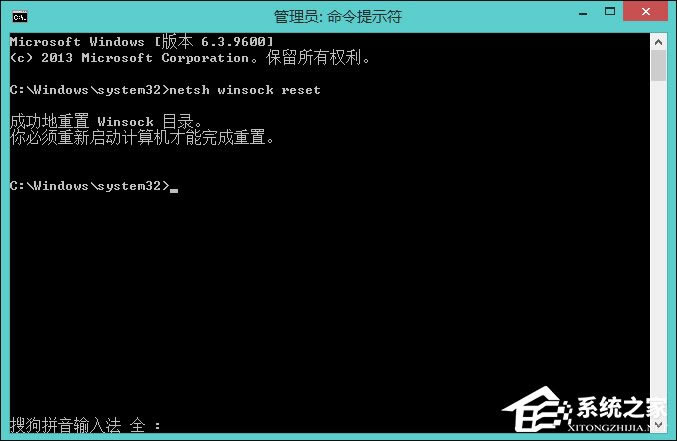
2、按Win+X,选择命令提示符(管理员),键入:ipconfig /flushdns,按回车键;

3、重启计算机完成操作,重新开机后看看无线网络问题是否解决。
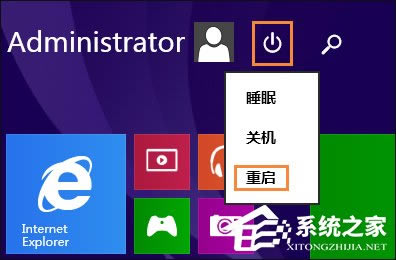
方法二、使用系统自带的“网络疑难解答”功能:
1、右键网络图标,打开“疑难解答”;
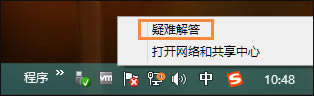
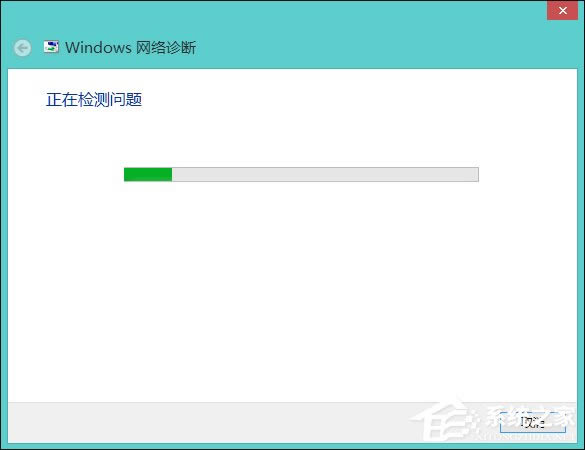
2、选择“我遇到了其他问题”;
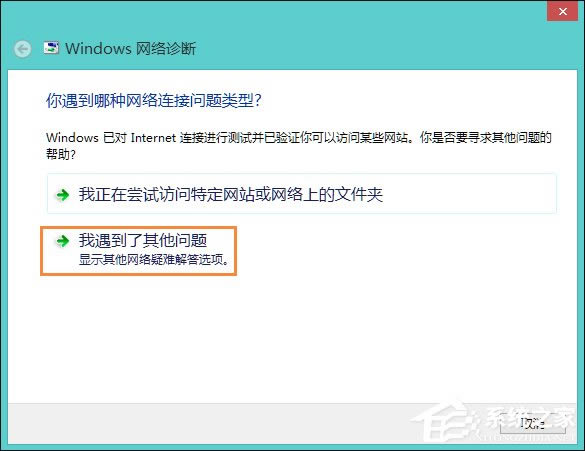
3、选择“使用特定网络适配器(例如, 以太网适配器或无线适配器)”;
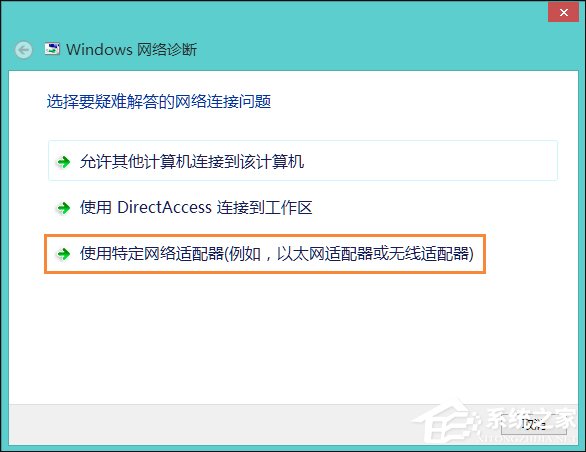
4、检测之后系统会提供故障的解决方案,我们点击左下角的详细信息,就可以看到问题的根源,之后点击下一步完成操作。
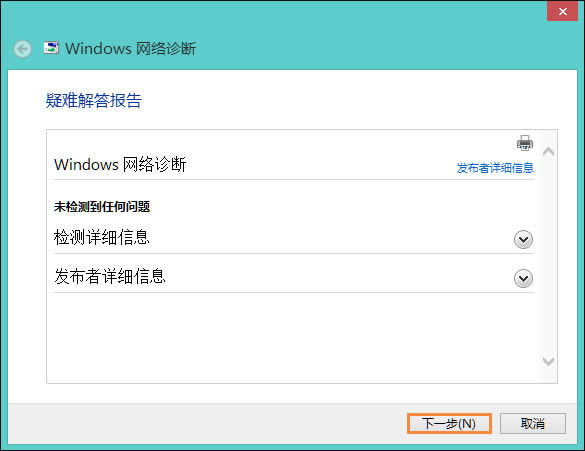
如果在之前网络很少出现问题,只要通过重启路由和计算机就可以解决问题,但如果网络错误设置被保存过,就需要使用方法一、二进行排查解决。
windows8提示页面证书出错如何办?页面安全证书有问题如何处理?
当我们在Win8系统中第一次访问一些网站的时候,该网站会自动为用户安装此网站的安全证书,如果本地的
windows8系统任务栏假死如何处理?点击任务栏后假死如何处理?
一些Win8用户出于系统美化的需要,会将任务栏改成透明状,但事与愿违,导致任务栏经常出现假死状态,
如今应用市场的应用是越来越多,每款应用都有它的作用,不过随着电脑装的应用越来越多,我们的电脑内存则
Win8是现在比较热门的一个系统,它也是深受大家喜欢的,所以有很多人会装上它,但是不少用户装上它之
本站发布的ghost系统仅为个人学习测试使用,请在下载后24小时内删除,不得用于任何商业用途,否则后果自负,请支持购买微软正版软件!
如侵犯到您的权益,请及时通知我们,我们会及时处理。Copyright @ 2018 斗俩下载站(http://www.doulia.cn) 版权所有 xml地图 邮箱: